Черна Митология: Укхонг Крашове – Решения за Опитване

Научете как да се справите с крашовете на Черна Митология: Укхонг, за да се насладите на това вълнуващо действие RPG без прекъсвания.
Имате ли колекция от Steam игри на вашия компютър? Искате ли да играете Steam игри на iPad или iPhone? Следвайте тези лесни стъпки и сте готови!
Играта на игри на iPad или iPhone е по-релаксираща, отколкото да седите пред компютъра дълги часове. Мобилно устройство обаче може да не е достатъчно за игра на компютърни игри като High On Life, Assassins Creed Valhalla и др. Тук идва поточно предаване на компютърни игри на вашия iPad или iPhone с контрол върху игрите чрез Steam Link.
Как да играете Steam игри на iPad или iPhone
Играта на Steam игри на iPad или iPhone по същество излъчва вашия Steam геймплей от компютър към мобилно устройство. Тук не просто седите и гледате, както правите в потоците на живо в YouTube .
Можете да играете играта на вашия iPad или iPhone с помощта на Steam контролер, сензорно управление или който и да е геймпад, сертифициран от Apple MFi.
Вие предавате поточно съдържанието на екрана на вашия компютър. Следователно мобилното устройство не се нуждае от обширна хардуерна конфигурация като вашия компютър. Вашият iPad или iPhone има достатъчно възможности за обработка, памет и рендиране на графики, за да се справи с контролите за потока и игрите.
Какво ви е необходимо, за да играете Steam игри на iPadOS или iOS?
Първо, имате нужда от приложението Steam Link на вашето мобилно устройство. Можете да го получите безплатно в Apple Store. Приложението е съвместимо с Mac, iPad, iPhone и Apple TV. Така че можете да използвате всички тези устройства, за да играете Steam игри от компютър.
Ето списък с други основни изисквания за игра на Steam игри на iPad/iPhone:
Може да получите контролер Steam или геймпад, сертифициран от Apple MFi. Това е незадължително изискване. Използвайки контролер за игри, можете да се насладите на удобна игра на вашия iPad или iPhone.
Ако не притежавате геймпад, това е добре. Приложението Steam Link също предлага сензорни контроли за игра на Steam игри на iPad.
След като уредите всичко по-горе, можем да започнем да настройваме хост компютъра, на който ще стартирате играта.
Играйте Steam игри на iPad или iPhone: Настройка на компютъра
Би било най-добре, ако направите някои бързи корекции в приложението Steam на компютъра, преди да играете Steam игри на iPad, iPhone, Apple TV или Mac. Опитайте тези стъпки от ваша страна:
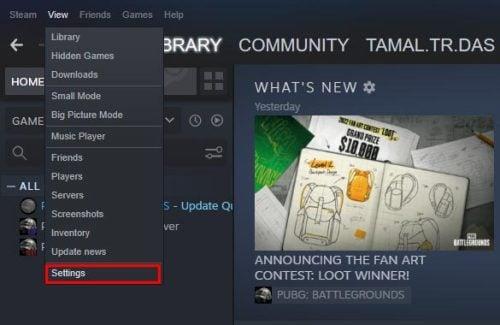
Изберете Настройки от менюто Изглед на приложението Steam на компютъра
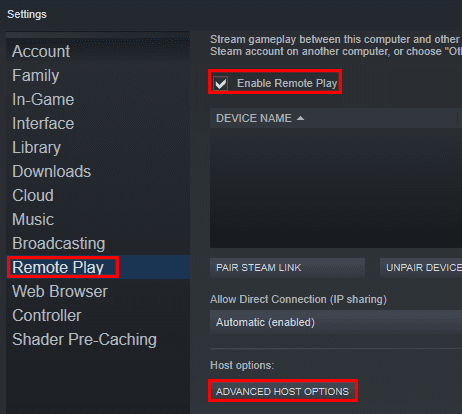
Активиране на отдалечено възпроизвеждане за игра на Steam игри на iPad
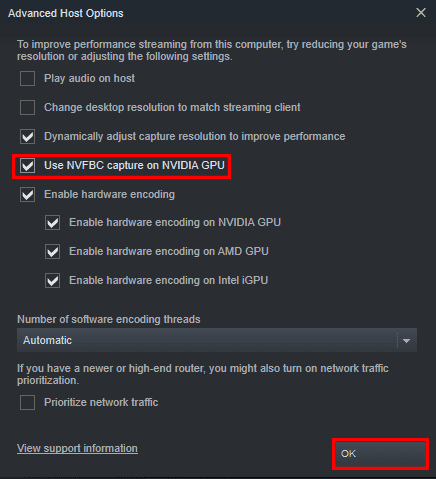
Активирайте опцията NVFBC за GPU от Remote Play на Steam
Играйте Steam игри на iPad или iPhone: Настройте мобилното устройство
След като приложението PC Steam е готово, преминете към iPad или iPhone, за да го настроите за Steam стрийминг. Ето стъпките, които можете да опитате на мобилното си устройство:

Бутонът за стартиране на приложението Steam Link след инсталиране на iPad

Сканиране и след това свързване към компютър за игра на Steam
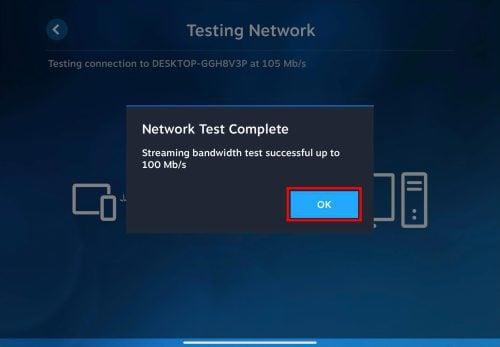
Докоснете Добре, след като тестването на мрежата приключи в Steam Link
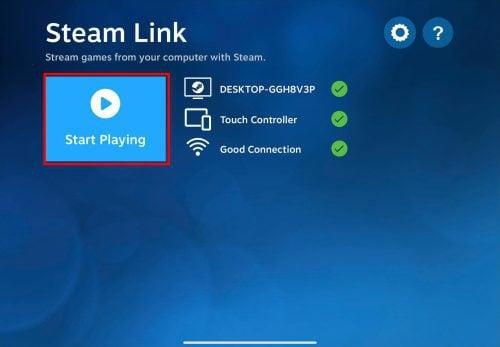
Щракнете върху Започнете да играете в приложението Steam Link, за да започнете стрийминг
Започнете да играете Steam игри на iPad или iPhone
Готови сте да започнете да играете невероятни Steam игри на iPad, iPhone или Apple TV. Играта ще работи и на вашия компютър, докато стриймвате към вашия iPad. Така че, не позволявайте на някой друг да използва компютъра, докато го използвате за поточно предаване на Steam игри.
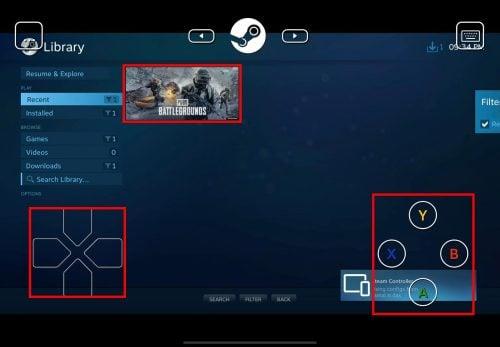
Интерфейсът за стрийминг на Steam в приложението Steam Link на iPad
С помощта на бутоните за навигация отляво можете да управлявате приложението от началния екран на приложението Steam.
Например, докосването на стрелката нагоре ще маркира опциите в менютата отляво и отдясно на приложението Steam PC. Освен това можете да използвате стрелките наляво и надясно, за да изберете няколко елемента от библиотеката на приложението Steam.
Ще забележите и четири сензорни бутона от дясната страна на вашето мобилно устройство на потока Steam Link. Това са X за търсене, Y за филтър, B за назад и A за избор.
Без геймпад може да почувствате, че навигацията в потока на Steam е малко предизвикателна. Затова изберете игра, стартирайте я от компютъра с помощта на мишката и я играйте на вашия iPad с помощта на сензорни контроли.
Заключение
Вече знаете как да играете Steam игри на iPad или друго устройство на Apple, съвместимо с приложението Steam Link.
Може също да имате следния въпрос в ума си:
Как да играя Steam игри на iOS без компютър?
Steam не поддържа iPad или iPhone по очевидни причини като CPU, GPU, RAM и т.н., изисквания, които мобилното устройство може да не поддържа. Следователно не можете да играете Steam игри на iOS без компютър.
Ако играете Steam игри на вашите Apple устройства по някакъв друг интересен начин, не забравяйте да го споменете в полето за коментари по-долу. Следва колекция от най-добрите процесори за игри през 2023 г.
Научете как да се справите с крашовете на Черна Митология: Укхонг, за да се насладите на това вълнуващо действие RPG без прекъсвания.
Разгледайте нашия списък с най-добрите 8 безжични слушалки, които можете да изберете, в зависимост от бюджета си, начина на живот и нуждите си.
Разберете как да поправите грешка 4008 при присъединяване към сървъра, когато опитвате да играете Warhammer 40,000: Darktide, и научете защо тази грешка се появява..
Честите сривове на Steam на PC могат да имат всякакви причини. Ето 9 възможни решения, които могат да ви помогнат да се върнете към играта.
Ако търсите да подобрите вашата конфигурация, погледнете списъка с основното оборудване за геймъри, за да подобрите игровото си изживяване.
Steam Deck е мощно преносимо устройство, което ви позволява да играете PC игри в движение. Едно от най-големите предимства на използването на Steam Deck за игра на емулирани игри е възможността да играете класически игри от по-стари конзоли, които може да не са налични на съвременни платформи.
Търсите начини за увеличение на вътрешната памет на PS5? Това е най-доброто ръководство, което можете да намерите в мрежата относно увеличението на паметта на PS5.
Ако имате ѝ недостатъчно вътрешно хранилище на вашата Sony PlayStation 5 или PS5, може да искате да знаете изискванията на PS5 NVMe за разширяване на хранилището
Научете как да възстановите фабричните настройки на PS4 с нашето ръководство. Преди да потеглите, уверете се, че знаете какво включва този процес.
Възможността да играете игри на предпочитания от вас език може значително да подобри вашето игрово изживяване с приложението EA, като го направи по-завладяващо и








